windows xp系统升级到win7系统的方法【图文】
随着微软公司停止对windows xp系统的服务更新,这款陪伴我们多年的操作系统也即将离开历史的舞台,对于还在继续使用着xp系统的用户来说,即便有再多的不舍,终究需要把自己电脑的xp系统升级到win7系统,那么我们应该如何升级呢?相信很多的用户还是不懂如何升级,去外面叫电脑师傅升级一下需要花费一定的金额,其实升级的方法很简单,不是专业的我们也可以自己动手进行升级,下面小编就跟大家一起分享下具体的升级方法!
推荐:深度技术Ghost xp系统下载
方法如下:
1、下载一个win7系统(如本站的雨林木风win7 64位官方旗舰版),然后百度下载一个小工具“NT6 HDD Installer”;
2、下载后放到win7安装文件的盘符根目录下(即和win7的安装文件放到一起);
3、双击运行,会出现下面的窗口,因为我们是xp系统,所以选择1,选择后按回车开始安装,1秒之后自动重启电脑;
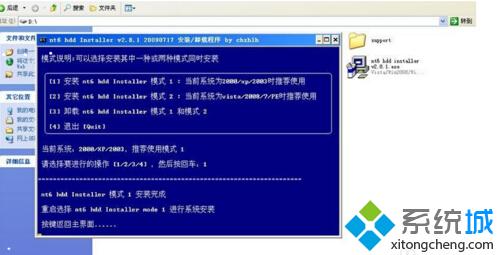
4、电脑重启过程中出现两个选项,选择下面的的“nt6 hdd Installer mode 1”选项;

5、按回车键进入系统安装界面,全部默认并点击“下一步”按键;

6、选择“自定义”然后“下一步”按键;
7、把“磁盘 0分区1”,选中然后点击格式化,系统就会安装到第一个“磁盘 0分区1”的系统盘里;
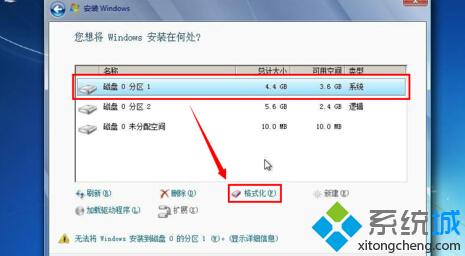
8、点击“下一步”进行系统安装;

9、电脑重启过程中,设置用户名、密码、输入密匙,按“下一步”按键;
通过以上9个步骤我们就完成Win7系统的安装了,其实步骤并不难,非专业的我们也可以自己升级系统的,升级完系统我们就可以尽情享受新系统了,更多精彩的内容请继续关注系统城!
相关教程:xp系统升级到win7xp升级到win8xp升级到win7傻瓜教程xp升级到win7windows xp升级vista我告诉你msdn版权声明:以上内容作者已申请原创保护,未经允许不得转载,侵权必究!授权事宜、对本内容有异议或投诉,敬请联系网站管理员,我们将尽快回复您,谢谢合作!











